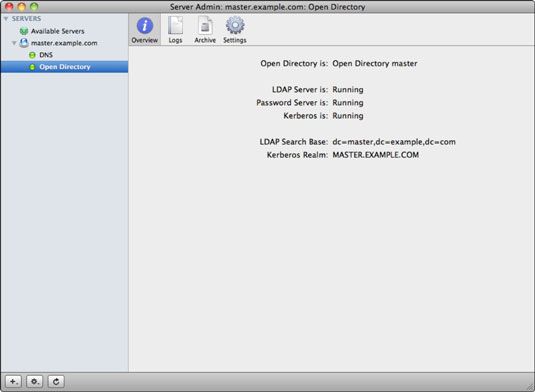Comment créer un maître Open Directory en utilisant le serveur admin de lion
Vous pouvez créer un maître Open Directory en utilisant le serveur App Lion, mais vous ne serez pas avoir accès à un certain nombre d'options qui sont disponibles dans Admin Server sur Lion Server. Suivez ces étapes pour créer un maître Open Directory et un domaine de répertoire partagé via Admin Serveur:
Ouvrez Admin Serveur sur le serveur qui va devenir le maître Open Directory et cliquez sur le serveur dans la colonne de gauche.
Cliquez sur l'icône Réglages dans la barre d'outils, cliquez sur l'onglet Services, activez la case à cocher Open Directory, puis cliquez sur le bouton Enregistrer.
Passer cette étape si vous avez déjà activé le service, et il est déjà inscrit dans la liste du serveur de services élargie.
Cliquez Open Directory dans la liste de services élargie et d'observer l'état actuel du service en cliquant sur l'icône de la Présentation.
Cet écran affiche l'état des services d'annuaire. Si un serveur n'a pas encore été configuré pour un domaine Open Directory partagé, la première ligne indique Répertoire autonome, ce qui indique que seul un répertoire local est disponible.
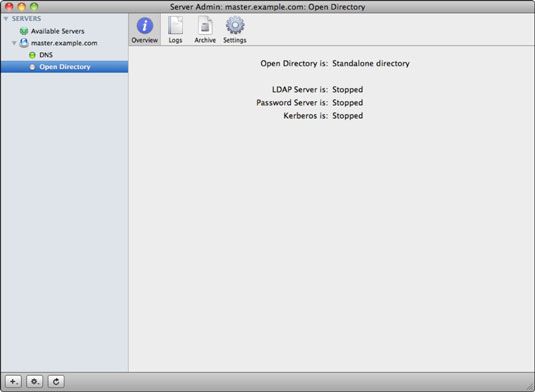
Cliquez sur l'icône Réglages dans la barre d'outils puis cliquez sur l'onglet Général.
Suivant le statut Rôle: Répertoire Autonome, cliquez sur le bouton Modifier.
L'Assistant Open Directory ouvre et vous guide à travers l'évolution Open Directory le rôle du serveur. Vous pouvez voir l'écran initial de l'Assistant Open Directory.
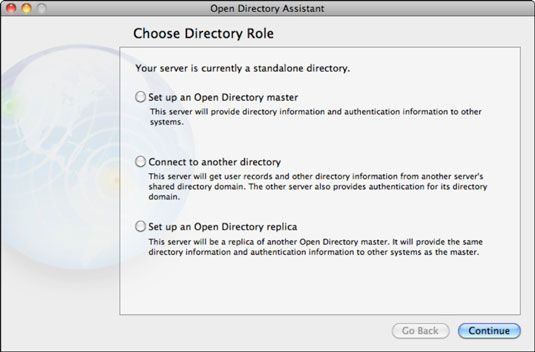
Sélectionnez Configuration d'un maître Open Directory parmi les trois options et cliquez sur le bouton Continuer.
L'Open Directory peut vous alerter d'un problème de DNS si elle détecte un.
Voir et éventuellement changer le nom du répertoire de l'administrateur, nom court, et l'ID utilisateur et un mot de passe entrer un clic Continuer lorsque vous avez terminé.
L'administrateur de l'annuaire est capable de créer des comptes dans le répertoire, modifier le répertoire, ajouter et supprimer des serveurs de réplique, servant en tant qu'administrateur Kerberos KDC, et plus encore. Le nom par défaut de l'administrateur du répertoire et le nom court beau travail dans tout domaine Open Directory. Pour une sécurité accrue - ce qui rend plus difficile pour quelqu'un de deviner les informations d'identification de votre administrateur - Utilisez un nom unique et le nom court sur votre serveur.
Le réglage nom par défaut est administrateur de l'annuaire, le nom court est diradmin, et l'ID de l'utilisateur est de 1000.
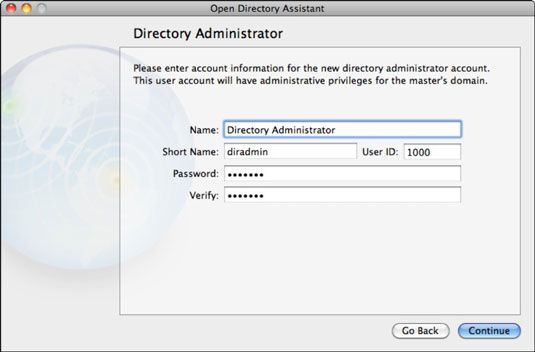
Définissez le nom de domaine Kerberos et le chemin Base de recherche LDAP pour le domaine partagé.
Par défaut, le domaine Kerberos et les boîtes de Base de recherche LDAP correspondent au nom d'hôte complet de votre serveur maître. Les utilisateurs avancés peuvent avoir besoin de modifier ces paramètres, mais pour la plupart des domaines, les options par défaut sont parfaitement acceptables. Vous pouvez voir le royaume et Base de recherche LDAP, Kerberos bonnes boîtes peuplées automatiquement, qui correspondent à celles du serveur master.example.com hostname.
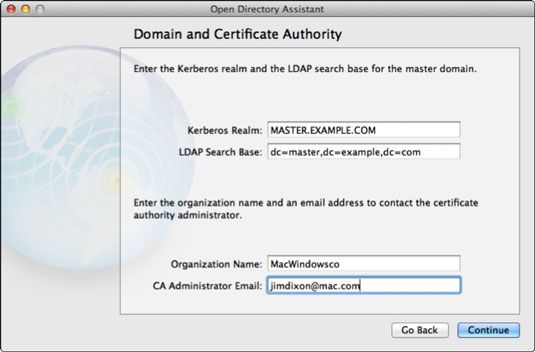
Lorsque le chemin nom et la recherche de base du royaume ne correspond pas au nom d'hôte de votre serveur, il est une bonne indication que quelque chose est allé de mal à vos paramètres DNS. Ceci est votre dernière chance de résoudre les problèmes de DNS avant de continuer avec votre domaine partagé. Ne pas le faire si les résultats probables dans un domaine avec un Kerberos ou LDAP cassé, ou les deux.
Tapez un nom d'organisation et d'administrateur adresse e-mail en bas de la fenêtre, puis cliquez sur le bouton Continuer.
Confirmez vos paramètres jusqu'à présent dans le dernier écran de l'Assistant Open Directory, puis cliquez sur le bouton Continuer.
L'Assistant Open Directory traite maintenant vos entrées et crée les ressources nécessaires sur le maître Open Directory. La base de données LDAP, base de données Mot de passe du serveur, et Kerberos KDC sont créés, et leurs processus d'arrière-plan à l'appui sont démarrés.
Cliquez sur le bouton Terminé après votre serveur a été configuré en tant que maître Open Directory.
L'Assistant Open Directory ferme et vous revenez à Admin Serveur. Félicitations - Vous avez créé avec succès un répertoire partagé.
Server Admin affiche maintenant: L'Open Directory est: Maître Open Directory, et serveur LDAP, serveur de mot, et Kerberos sont tous en marche. A noter également le point vert à côté d'Open Directory dans la liste élargie de services.